 |
 |
対処方法 |
| |
Outlook 2007では、予定表に稼働日だけを表示できます。
稼働日だけを表示すると、予定の確認や仕事の段取りをつける際に便利です。
初期設定は月曜日から金曜日を表示する設定になっていますが、勤務形態に合わせて曜日の表示も変更できます。

予定表の稼働日を変更するには、次の項目を確認してください。
- 稼働日の設定を変更する
- 予定表で稼働日だけを表示する
予定表の稼働日を変更するには、以下の操作手順を行ってください。
【操作手順】
- Outlook 2007を起動し、画面左下のナビゲーション ウィンドウから「予定表」をクリックします。
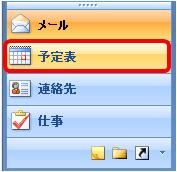
- メニューバーから、「ツール」→「オプション」の順にクリックします。
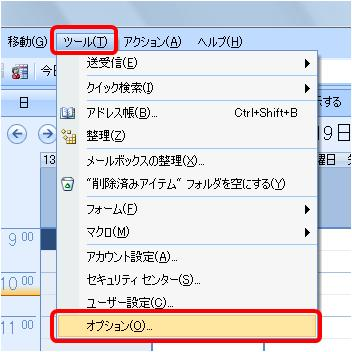
- 「初期設定」タブをクリックし、「予定表オプション」ボタンをクリックします。
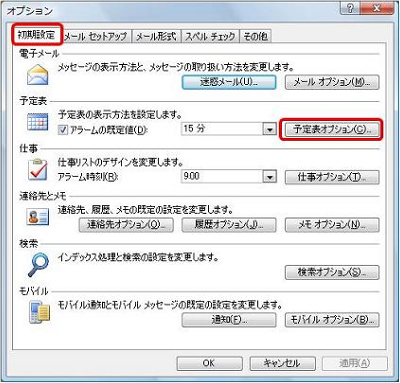
- 「稼働日の設定」欄から、稼働日として表示する曜日にチェックを入力し「OK」ボタンをクリックします。
ここでは例として、「月」「水」「金」「土」にチェックを入力します。
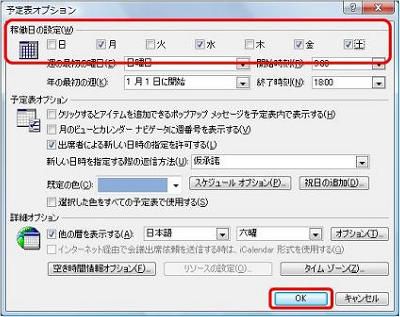
- 「オプション」画面の「OK」ボタンをクリックします。
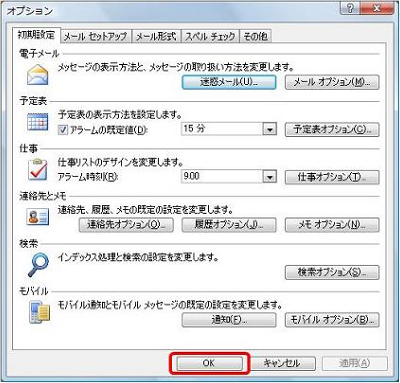
以上で操作完了です。
「対処方法」の先頭に戻る
予定表で稼働日だけを表示するには、以下の操作手順を行ってください。
【操作手順】
- Outlook 2007を起動し、画面左下のナビゲーション ウィンドウから「予定表」をクリックします。
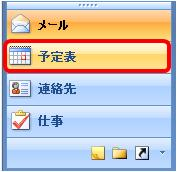
- ツールバーから「週」をクリックし、「稼働日を表示する」を選択(クリック)します。

- 予定表に稼働日だけが表示されます。


- 予定表にすべての曜日を表示する場合は、ツールバーから「週」をクリックして「すべての曜日を表示する」を選択(クリック)します。
以上で操作完了です。
「対処方法」の先頭に戻る
|
 |
関連情報 |
| |
特にありません。
|
|
|




